
Steam tiene un sistema incorporado para hacer una copia de seguridad de los archivos del juego, de modo que no tengas que volver a descargar un juego completo cada vez que lo desinstales y quieras volver a jugar más tarde. Pero al igual que muchas de las funciones de Steam, no se ha actualizado desde hace bastante tiempo y, francamente, a menudo se las arregla para romper el proceso de restauración del juego de todos modos. Además de eso, es lento, torpe y puedes hacerlo mejor por tu cuenta.
Copiar manualmente los archivos de la carpeta del juego de Steam y luego volver a copiarlos cuando estés listo para jugar de nuevo es mucho más rápido y confiable. El sistema de almacenamiento en caché de Steam significa que hacerlo usted mismo no tiene ninguna desventaja frente a la herramienta integrada del programa. Si quieres hacer una copia de seguridad de los archivos de tu juego por separado, especialmente en una unidad externa para archivar una colección grande de más de 100 GB o ahorrando espacio en la copia de seguridad del sistema principal, aquí le mostramos cómo hacerlo de la manera más fácil.
Paso uno: busque los archivos del juego
Busque la carpeta de instalación de su juego Steam estándar. De forma predeterminada en Windows, se encuentra en:
C: / Archivos de programa (x86) / Steam / steamapps / common
En macOS, abra el Finder y elija Ir> Ir a carpeta en la barra de menú, ingresando esta ruta:
~ Biblioteca / Soporte de aplicaciones / Steam / SteamApps / common
Y en los sistemas operativos basados en Linux, está en el siguiente directorio de usuarios local:
~ / .local / share / Steam / steamapps / common
Esta carpeta está dividida en subcarpetas, una para cada juego instalado en la lista maestra de juegos de Steam. La mayoría de ellos comparten el mismo nombre que su juego respectivo, pero algunos usan títulos o abreviaturas alternativos, por ejemplo, Age of Empires II HD Edition se abrevia a "Age2HD".
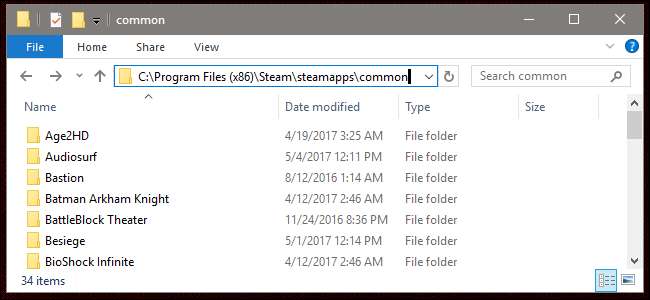
Recuerde, si ha establecer una carpeta de juego personalizada en Steam , sus juegos se instalarán en otro lugar.
Paso dos: Haga una copia de seguridad de los juegos
Para hacer una copia de seguridad de los juegos en la carpeta común de Steam, simplemente cópielos y péguelos en otra carpeta.
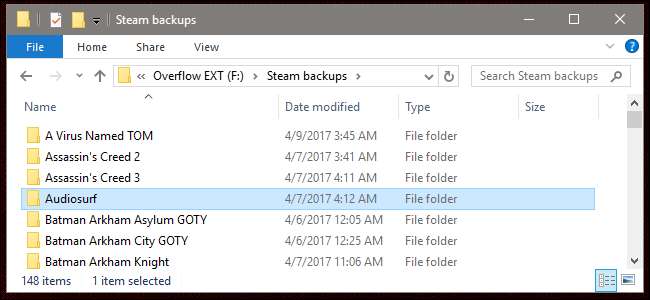
Eso es. Realmente, es así de simple. Idealmente, desea que estén en otra unidad de almacenamiento, ya sea interna o externa, porque tener dos copias del mismo juego en una sola unidad no es particularmente útil. Mantengo una partición de juego dedicada en mi unidad de respaldo externa, solo para no tener que volver a descargar 30 gigabytes de datos cada vez que quiero jugar Team Fortress 2 .
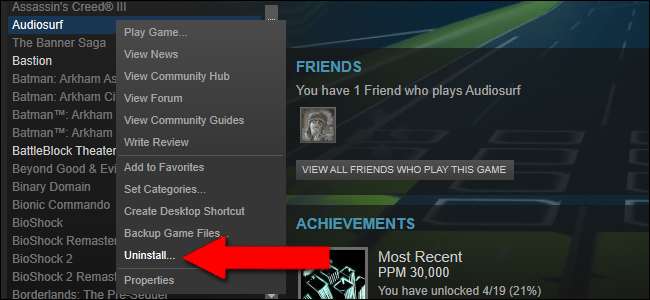
Ahora, haz clic derecho y desinstala el juego en Steam para eliminarlo de tu disco principal. Si su juego permanece en su carpeta de respaldo durante más de unos meses, probablemente tendrá que descargar una actualización ... pero eso son unos cientos de megabytes como máximo, tal vez uno o dos gigabytes. En comparación con casi 80 gigabytes para CONDENAR , es un gran ahorro tanto en tiempo como en ancho de banda.
Paso tres: restaurar los juegos
Restaurar los juegos también es fácil: primero, copie las carpetas del juego desde su ubicación de copia de seguridad al directorio Steam / steamapps / common que encontró en el Paso Uno. (Es posible que debas eliminar la carpeta original, ya que a veces quedan algunos archivos incluso después de desinstalar un juego). Una vez hecho esto, abre Steam.
Haga clic en la pestaña Biblioteca, luego busque uno de los juegos que acaba de restaurar en su carpeta Steam principal. Está desinstalado en este momento; haz clic en "Instalar juego". Asegúrate de que esté configurado para instalarse en la misma carpeta en la que acabas de restaurar los archivos del juego.
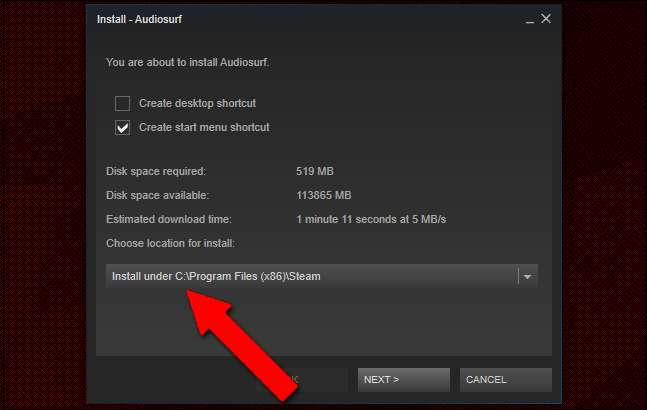
Ahora, aquí está la parte mágica: antes de que Steam comience el proceso de "descarga", volverá a verificar la ubicación asignada para instalar los archivos del juego. Steam examina la carpeta del juego, "descubre" que los archivos ya están allí y omite la descarga real de cualquier archivo que no necesite recuperar del servidor.
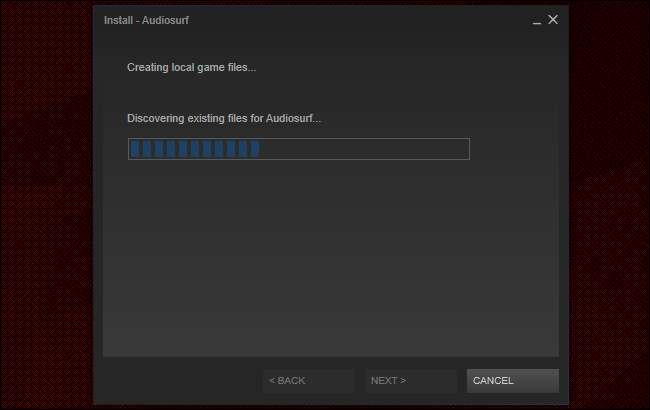
Steam restaurará el juego en unos pocos segundos a unos minutos. Si no se necesitan actualizaciones importantes, estás listo para jugar de inmediato.
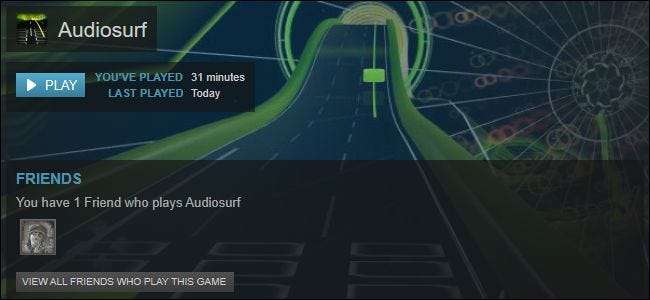
¡No olvide sus archivos guardados!
No existe una ubicación estándar para que los juegos guarden sus archivos. Dependiendo de lo que esté jugando, su archivo guardado puede estar en algún lugar de la carpeta Mis documentos o Mis juegos, o podría estar en la carpeta de datos del juego que movió en los pasos anteriores, o en las carpetas de datos de la aplicación. Puede guardarse en el servidor en la nube del desarrollador del juego o con el servicio en la nube de Steam, o en una docena de otros lugares.
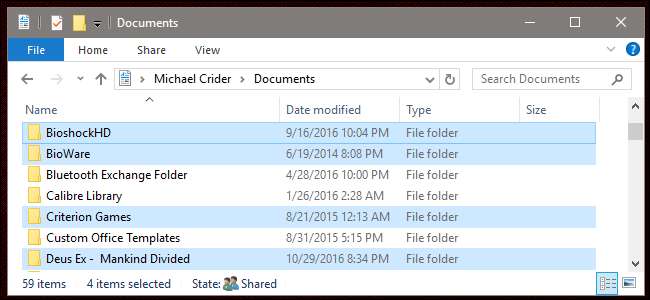
El punto es, el juego instalación Es posible que los archivos de los que hayas realizado una copia de seguridad no incluyan el juego. salvar archivos que realmente representan su tiempo de juego personal. Si estás haciendo una copia de seguridad de tus juegos para acceder a ellos más tarde, haz una búsqueda rápida en Google de la ubicación de guardado del juego para asegurarte de que también tienes esos archivos protegidos.







